이 기사에서는 소프트웨어와 플러그인을 설치하지 않고 PDF 문서를 온라인으로 회전하는 방법을 설명합니다. 무료로 쉽고 빠르게 사용할 수 있습니다.
방향이 다른 PDF 파일을 자주 받습니까? PDF 파일 반전 상황이 여전히 고민이신가요? PDF 파일을 보다 편리하게 보고 싶으십니까?
대부분의 분들이 위와 같은 문제를 겪을 거라 생각하니 다음 글을 꼭 읽어보시기 바랍니다. 온라인에서 PDF를 회전하는 방법에 대해 4가지 방법을 자세히 소개합니다. 여러 PDF 파일을 무료로 회전하는 방법을 보여줄 뿐만 아니라 각 도구의 장점도 보여줄 수 있습니다. 점수를 매기면 가장 적합한 방법을 선택하는 데 도움이 되기를 바라며 자신에게 적합한 도구를 빠르게 선택할 수 있습니다.
방법 1 - EasePDF (권장)
EasePDF 는 PDF를 온라인에서 무료로 회전하는 가장 편리한 방법 중 하나이며 GoogleDrive, Dropbox, OneDrive 등과 같은 다양한 플랫폼에서 PDF를 선택할 수 있습니다. 이 온라인 소프트웨어에는 많은 장점이 있습니다.
첫째, 신뢰할 수 있고 안전합니다. PDF 파일을 회전하면 모든 파일이 1시간 내에 자동으로 삭제됩니다. 또한 다른 사람에게 정보를 공개하지 않으며 아무도 이 파일에 액세스할 수 없습니다. 그래서 당신은 우리의 서비스를 즐길 수 있습니다. 둘째, 페이지를 쉽고 유용하게 회전할 수 있습니다. 이 도구를 사용하여 PDF 파일의 페이지 방향을 변경할 수 있습니다. PDF를 회전하고 이상적인 결과를 얻는 것은 어렵지 않습니다.
또한 PDF를 제한 없이 회전할 수 있으며 몇 가지 유용한 도구를 포함하여 서비스를 사용하기 전에 정보를 입력할 필요가 없습니다. 전체 프로세스에 대한 비용 및 제한이 없습니다.
1단계. 시작하려면 먼저 EasePDF 온라인 웹사이트로 이동해야 합니다.

2단계. " PDF 회전 " 버튼을 클릭하면 빨간색 "파일 추가" 버튼이 표시됩니다. 이 버튼을 클릭하여 PDF 파일을 업로드하거나 회전해야 하는 파일을 이 페이지로 끕니다. 인터넷 에서 PDF 파일을 업로드하려는 경우 GoogleDrive, Dropbox, OneDrive 와 같은 여러 플랫폼에서 PDF를 선택할 수 있으며 URL을 통해 웹에서 파일을 업로드할 수도 있습니다.

3단계 . PDF 파일을 회전합니다. 필요에 따라 회전 화살표 버튼을 클릭할 수 있습니다. PDF 파일은 특정 페이지 또는 모든 페이지에서 한 번에 회전할 수 있습니다. 올바른 방향을 조정한 경우 빨간색 "PDF 회전" 버튼을 클릭합니다. 그러면 이 무료 PDF 회전 편집기가 작동하기 시작합니다.
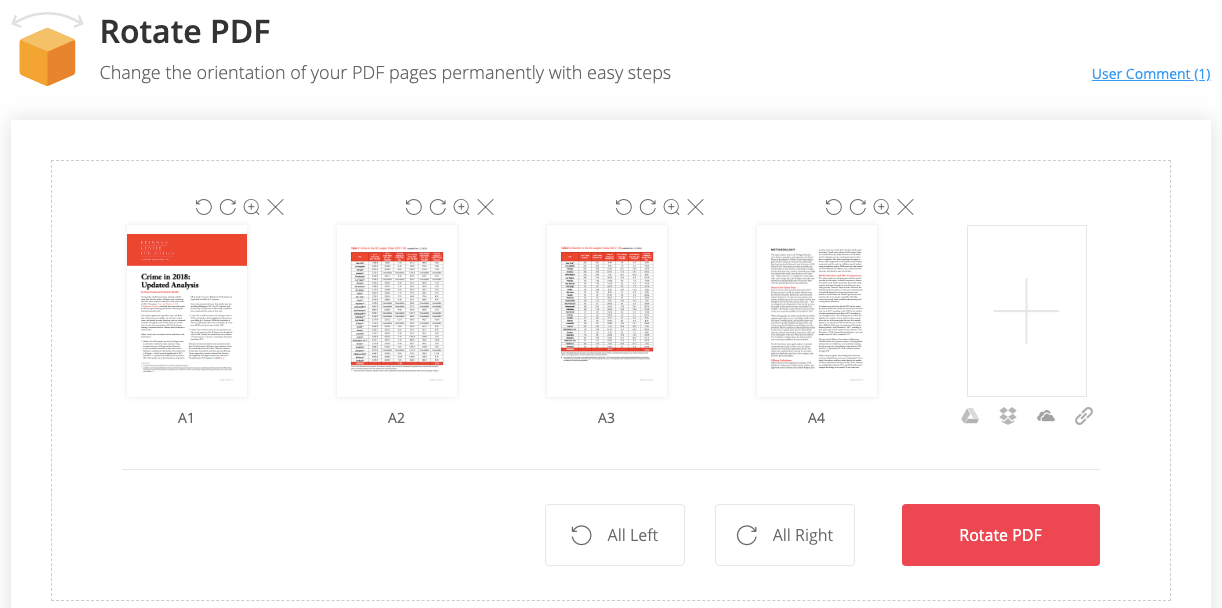
4단계. 몇 초만 기다리면 새 PDF 파일을 즉시 다운로드할 수 있습니다. 컴퓨터 또는 다음 클라우드 계정에 다운로드할 수 있습니다. 이메일을 보내 친구에게 파일을 보낼 수도 있습니다. 다운로드가 완료된 후 업로드된 나머지 파일은 파일 보안을 위해 24시간 내에 서버에서 제거됩니다.
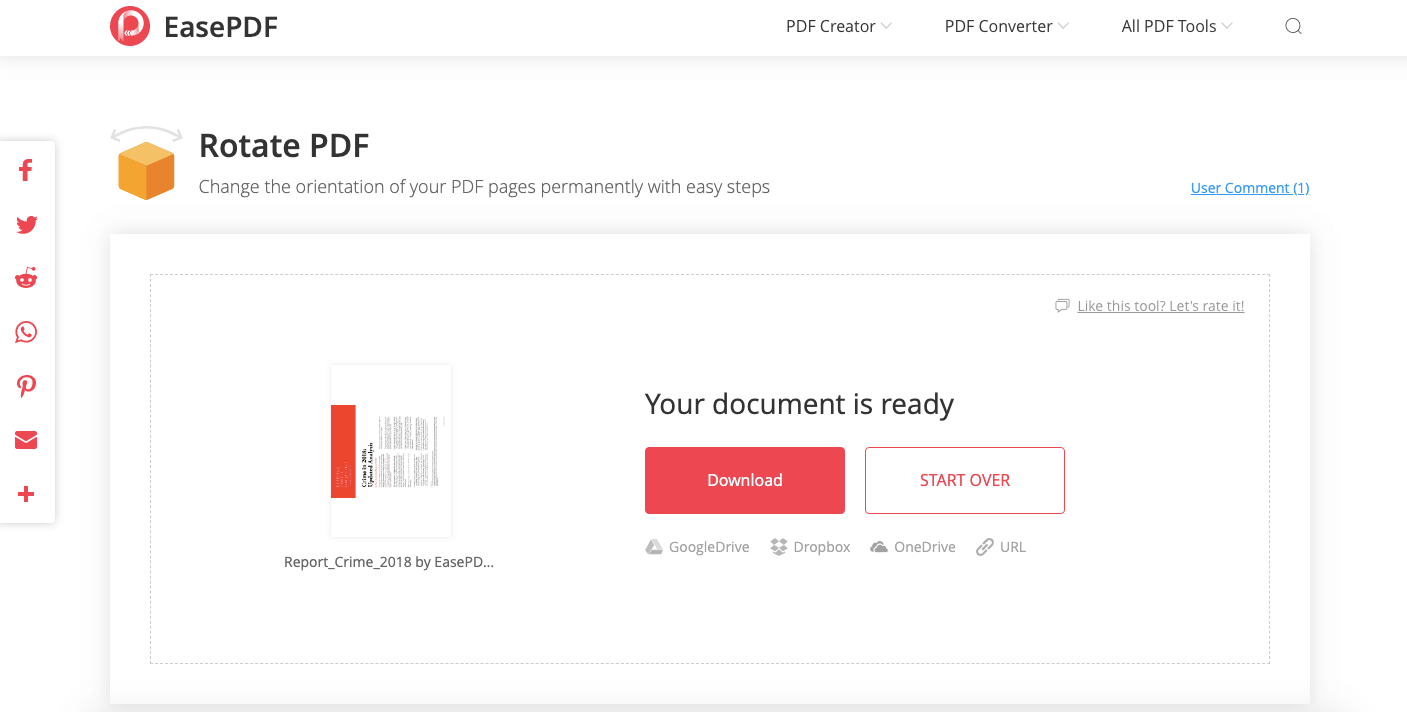
방법 2 - Smallpdf
Smallpdf 는 사용하기 쉬운 올인원 온라인 PDF 도구이며 내부 기능이 매우 완벽합니다. PDF에서 하나 또는 모든 페이지를 회전하는 것도 좋은 선택입니다. 빠르고 사용하기 쉽습니다. 그러나 이 온라인 소프트웨어에는 몇 가지 결함이 있습니다. 무료 사용자는 이 온라인 소프트웨어를 사용할 때 약간의 광고를 보게 되며 파일 크기, 변환 속도 및 일부 특정 기능에 제한이 있습니다. 이러한 문제를 피하려면 이 소프트웨어의 회원이 되기 위해 비용을 지불해야 합니다.
1단계. 아무 장치에서나 Smallpdf 를 방문하여 홈페이지에서 " PDF 회전 " 버튼을 클릭합니다. 로고에는 두 개의 회전 화살표가 있습니다.

2단계. "파일 선택" 버튼을 클릭하여 회전해야 하는 PDF를 선택하고 컴퓨터 문서에서 PDF 파일을 선택하고 GoogleDrive 및 Dropbox 와 같은 클라우드 계정에서 파일을 선택할 수도 있습니다.
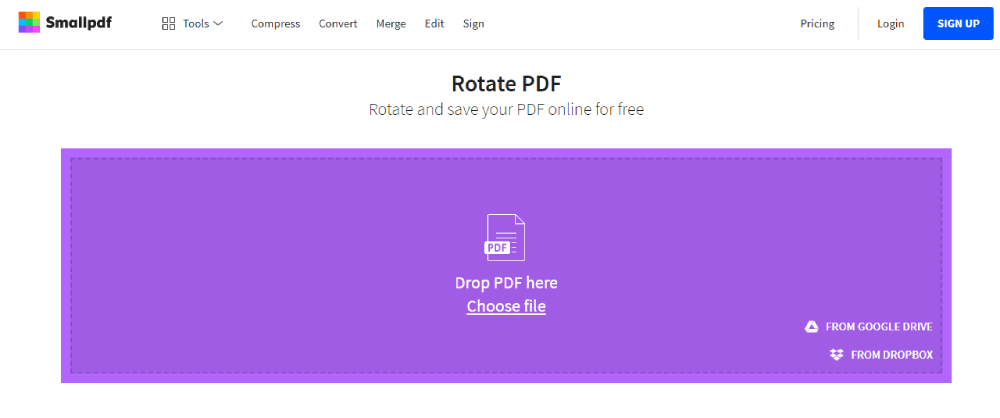
3단계 . 파일을 회전합니다. 특정 페이지 또는 모든 페이지를 한 번에 회전하려면 해당 버튼을 클릭합니다. 회전 화살표 버튼을 클릭하여 특정 페이지를 회전할 수 있습니다. PDF 파일 위로 마우스를 이동하면 버튼을 볼 수 있습니다. 완료되면 보라색 "변경 사항 적용" 버튼을 클릭합니다.
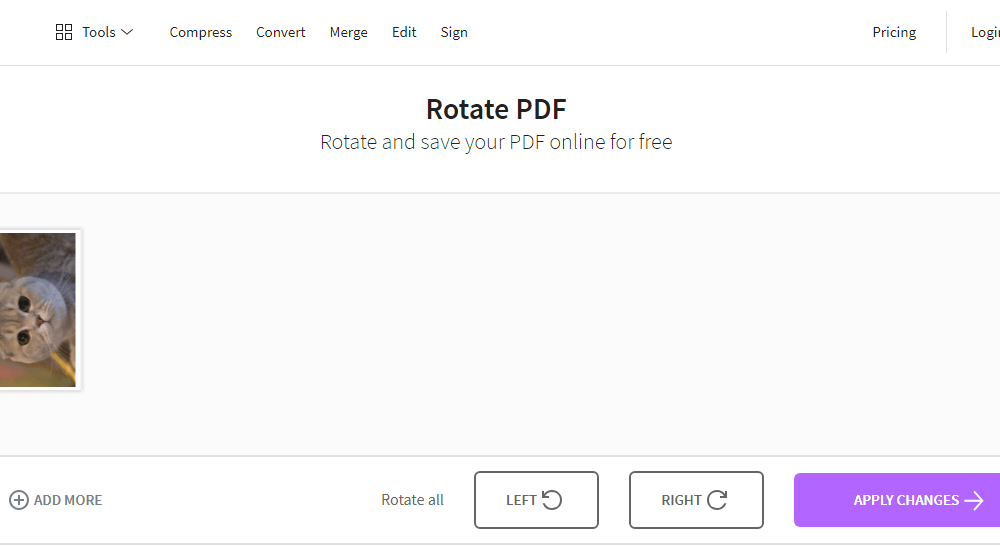
4단계. 몇 초 후에 파일이 성공적으로 회전합니다. "다운로드" 버튼을 클릭하고 PDF를 다운로드하거나 봉투 아이콘을 클릭하여 파일을 이메일로 친구에게 보냅니다. 한편, 이 도구 내에서 해당 버튼을 클릭하여 파일을 편집하고 병합할 수도 있습니다.
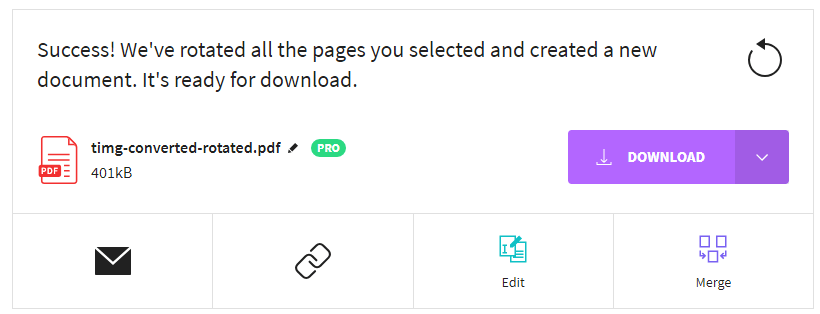
방법 3 - iLovePDF
2010년 스페인 바르셀로나에서 태어난 iLovePDF 팀은 PDF 버전을 단순화하기 위해 노력하고 있습니다. 우리 모두 알다시피 PDF 파일 처리는 시간이 많이 걸립니다. 따라서 시간을 절약할 수 있는 온라인 소프트웨어를 찾는 것이 매우 중요합니다. iLovePDF 는 좋은 선택입니다. 이 도구의 모든 기능은 사용하기 쉽습니다. 몇 번의 클릭만으로 PDF 파일을 병합, 분할, 압축, 변환, 회전, 잠금 해제 및 워터마크할 수 있습니다.
1단계. 모든 장치에서 iLovePDF 웹사이트를 방문하여 홈페이지에서 " PDF 회전 "을 클릭하십시오. 로고는 보라색이고 회전 화살표가 있습니다.

2단계. 회전할 PDF 파일을 선택합니다. 주황색 "PDF 파일 선택" 버튼을 클릭하여 컴퓨터에서 파일을 선택하거나 PDF 파일을 PDF 회전 페이지로 끌어서 PDF 파일을 업로드할 수 있습니다. 클라우드 드라이브 계정의 파일도 선택할 수 있습니다.
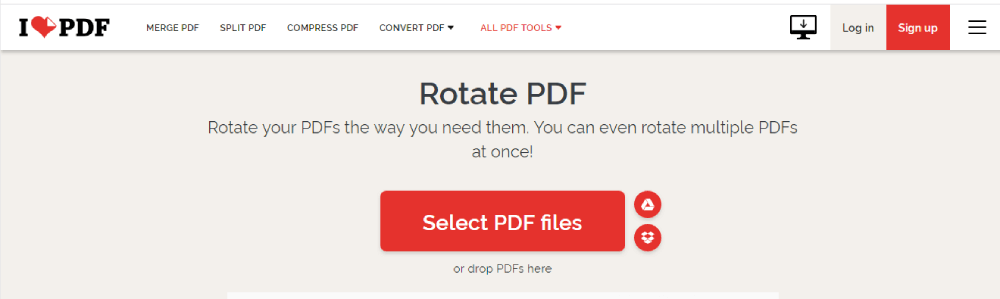
3단계 . 원하는 대로 PDF 파일을 회전합니다. 특정 페이지를 회전하려면 아래 PDF 파일 위로 마우스를 이동하면 회전 화살표 아이콘이 나타나면 클릭하여 PDF 파일을 회전합니다. 오른쪽의 "오른쪽" 또는 "왼쪽" 회전 버튼을 클릭하면 모든 PDF 파일이 회전됩니다. 회전이 끝나면 주황색 "PDF 회전" 버튼을 클릭하여 작업을 진행합니다.
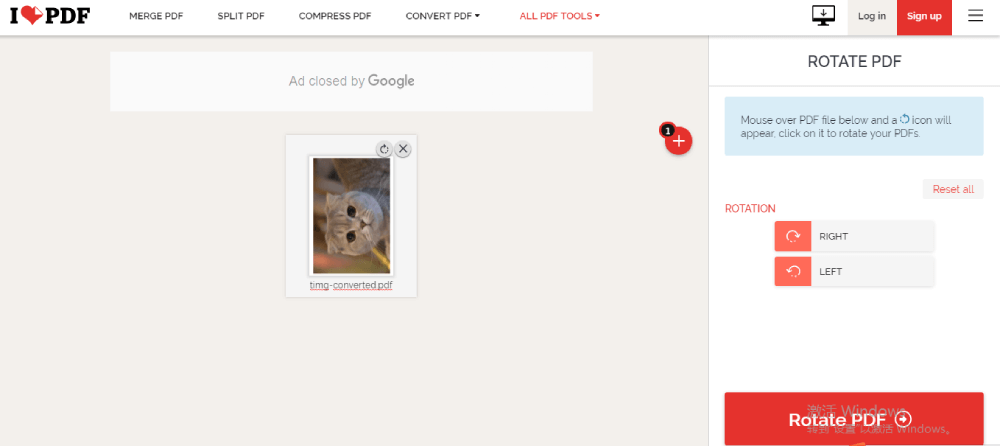
4단계. 주황색 "회전된 PDF 다운로드" 버튼을 클릭하여 파일을 다운로드합니다. 원하는 다른 해당 버튼을 클릭하여 파일을 다운로드하거나 저장하는 다양한 방법을 선택할 수도 있습니다. 파일을 계속 편집하면 이 페이지에서도 허용됩니다.
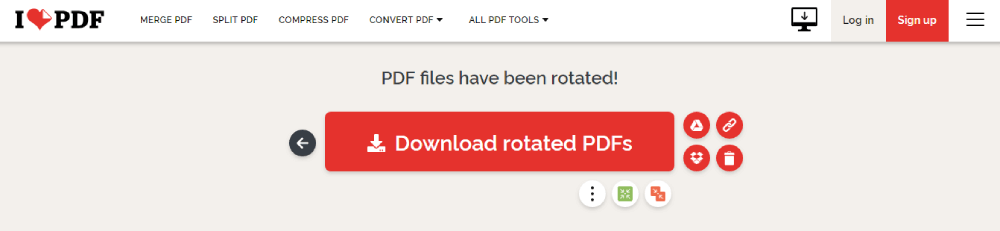
방법 4 - PDF Candy
PDF Candy 는 PDF와 사진, 문서, 전자책, 압축, 암호화, 암호 해독, 워터마크, 클리핑, 페이지 번호, 삭제 및 기타 기능 간의 변환 작업을 쉽게 완료할 수 있는 매우 강력한 PDF 편집기입니다. 각 기능은 제한 없이 일괄 처리를 지원합니다.
1단계. PDF Candy 홈페이지로 이동하여 " PDF 회전 " 버튼을 클릭합니다. 로고는 녹색 회전 화살표입니다.

2단계. 녹색 "파일 추가" 버튼을 클릭하여 파일을 추가하거나 회전해야 하는 파일을 페이지로 직접 드래그합니다. Google Drive 또는 DropBox에서 파일을 추가할 수도 있습니다.
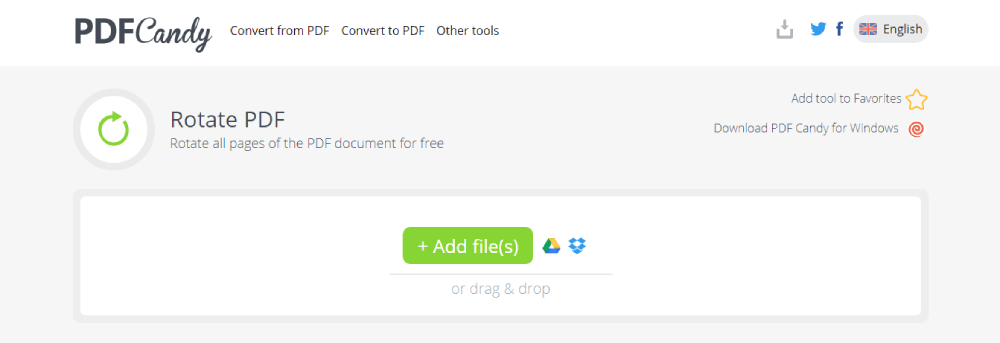
3단계 . PDF 파일을 선택한 후 드롭다운 아이콘을 클릭하여 원하는 회전 정도(90/180/270도)를 선택하여 회전할 수 있습니다. 회전할 페이지와 페이지 간격을 설정하고(필요한 경우 추가된 파일 미리보기) 녹색 "PDF 회전" 버튼을 누르고 파일이 준비되면 저장합니다.
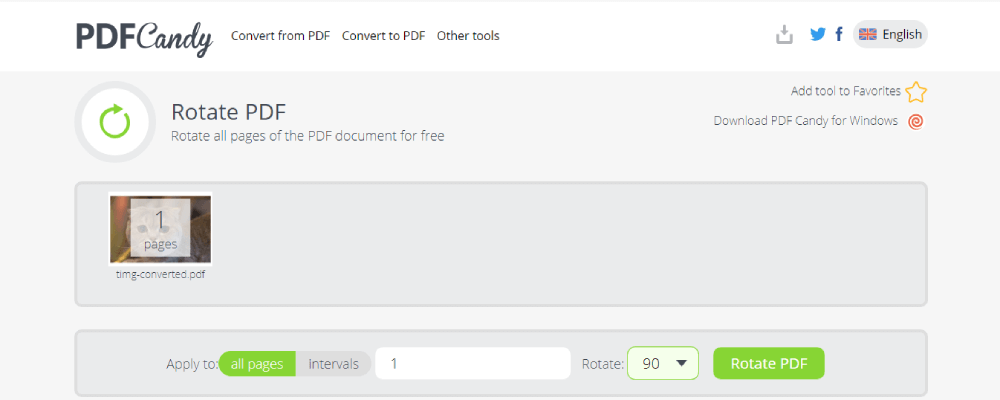
4단계. "파일 다운로드" 버튼을 클릭하여 파일을 다운로드합니다. Google Drive 및 DropBox와 같은 일부 클라우드 계정에 파일을 저장할 수도 있습니다. 파일을 계속 편집하면 이 페이지에서도 허용됩니다.
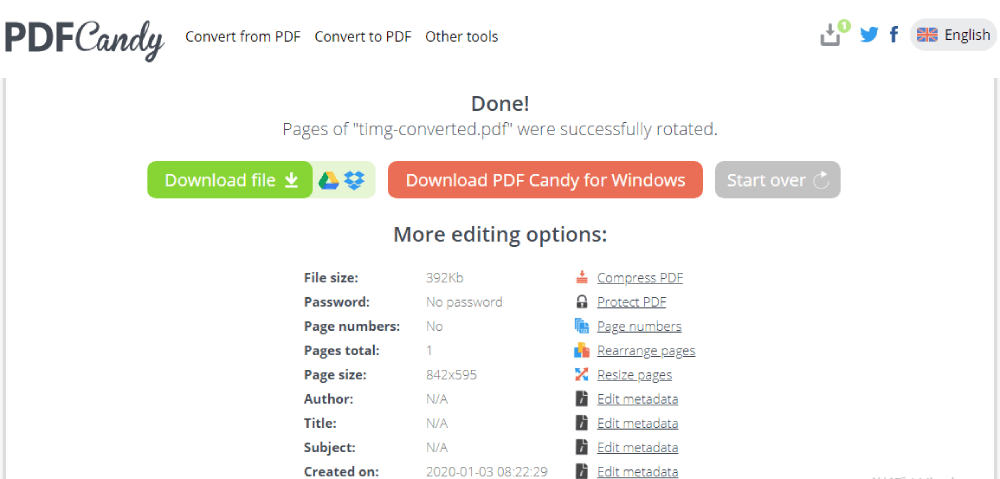
결론
오늘 우리는 권장 PDF 도구를 사용하여 PDF를 온라인에서 무료로 회전하는 방법에 대해 이야기합니다. PDF 회전 도구마다 장단점이 있습니다. Easepdf는 제한 없이 완전히 무료입니다. Smallpdf 및 iLovePDF 의 일부 기능은 충전이 필요합니다. 무제한 버전을 사용하려면 비용을 지불해야 합니다. PDF Candy 는 온라인에서 기능이 제한되어 있습니다. 더 많은 기능을 사용하려면 Windows용 PDF Candy 를 다운로드해야 합니다. 이 PDF 도구는 PDF 파일을 회전할 때 사용하기 쉽습니다. 내 추천에 따르면 적절한 PDF 회전 도구를 선택할 수 있기를 바랍니다.
이 글이 도움 되었나요? 의견을 보내 주셔서 감사합니다!
네 또는 아니요























